В этой статье автоэлектрик Алексей Молотов отвечает на вопрос «Как включить автозапуск дискорда?».

Автозагрузка имеет свой отдельный список программ, который требует настройки и регулярного контроля. Отдельные приложения и утилиты должны включатся сразу (совместно) с запуском компьютера, что бы оптимизировать его работу, например, Daemon Tools который создает и поддерживает работу виртуальных дисков.
А если, к примеру, взять запуск приложений социального характера как мессенджеры Skype, Viber, Discord и другие. Их лучше всегда запускать после полного включения ПК, в противоположном случае их наличие в списке автозапуска – замедляет загрузку всей системы.
Отключение автозапуска при загрузке windows
Есть два варианта, как отключить автозапуск Discord. Один рассчитан на правильную настройку самой программы. Для второго необходимо иметь специальную утилиту для очистки автозапуска. Оба предложенных вариантов дают сто процентный результат.
Первый вариант, правильная настройка Дискорда
При первом запуске, очень важно сразу сделать детальную настройку. Это необходимо что бы больше не пришлось к ней возвращаться без крайней необходимости. Дискорд не исключение. Если вы этого не сделали сразу – не беда, настроить можно в любое удобное время. Для этого необходимо сделать следующее:
-
Запустить Discord и пройти авторизацию аккаунта. После чего вас должно встретить стандартное окно программы.

В нижней части рабочего окна, рядом с вашим никнеймом, расположена кнопка настроек (в виде шестеренки).

Перейдя по ней, откроется целый список возможных настроек.


В данном разделе, опции рекомендуется настроить следующим образом:
-
Запускать Discord и включать свернутым – отключает (специальный значок напротив них должен быть серого цвета);


Важно! Данная функция позволяет работать программе в фоне, после нажатия на крестик. Голосовое общение при этом продолжается.
После отключения, достаточно нажать на большой крестик в кругу или нажать Esc на клавиатуре.

Все действия сохраняются в автоматическом режиме. Дополнительного сохранения или применения не требуют. Для уверенности, рекомендуется сразу выполнить перезагрузку системы.
Второй вариант, чистим список автозагрузок с помощью CCleaner
Важно! Кастомная – это неофициальная версия, которая была модифицирована пользователем (или командой), которые не имеют отношения к официальному разработчику.
Если не найдете настройку для отключения автозапуска, рекомендуется прибегнуть к помощи CCleaner. Необходимо сделать следующее:
-
Открыть Клинер, и перейти в раздел – Сервис.

В списке рядом с разделом, необходимо отыскать – Автозагрузка.

В первой вкладке Windows, опираясь на графу – Программа, отыскать нужно название.


Закрываете все активные окна и отправляете систему на перезагрузку что бы проверить. При необходимости, по такой же инструкции можно отключить и другие ненужные программы. В таком случае рекомендуется ещё проверить вторую вкладку с Запланированными задачами.
Заключение
Не все программы оснащены встроенной возможностью отключить автозапуск. Большая часть разработчиков, старается ее запрятать как можно дальше, либо убирает вообще. В таком случае рекомендуется прибегнуть к помощи стороннего ПО. Которое на программном уровне, с правами Администратора самостоятельно удалит ненужные запуски, без вреда для вашей нервной системы и ПК.
Регулярное удаление маловажных задач для запуска, влияет на скорость запуска вашей системы. Чем меньше программ начинают работу с запуском компьютера или ноутбука, тем меньше сбоев в работе операционной системы.
Внимание! Чем больше программ находиться в списке запуска – тем больше возникает ошибки. Которые приводят к быстрому отмиранию жесткого диска!

Как сделать, чтобы Дискорд не включался каждый раз при запуске компьютера? Решить эту проблему крайне важно для многих пользователей популярного приложения. Несмотря на то, что автозапуск Discord помогает сэкономить время, бывает немало ситуаций, когда данная функция мешает, к примеру, когда загрузка сервиса нагружает систему и не позволяет вовремя начать работу. Какими методами можно отключить автоматический запуск, мы рассмотрим в данной статье.
Зачем нужно выключать автозапуск Discord
Приложение Дискорд изначально было создано для общения между пользователями онлайн-игр через канал VoIP. На сегодняшний день утилита позволяет создавать конференции с большим числом активных участников и гарантирует высокое качество общения. По умолчанию программа становится активной сразу при запуске Windows, однако это может мешать, особенно при ограниченных ресурсах ПК. Убираем эту опцию – и производительность ПК или ноутбука увеличится практически сразу.
Убрать функцию при автоматическом включении несложно, однако не каждый новичок сможет с этим справиться. Если правильно следовать инструкции, отключение автозагрузки может получиться с первого раза. Вы сразу заметите, насколько легко стало работать и открывать нужные приложения, поскольку запуск Discord существенно тормозит систему, особенно, если включен автозапуск сразу нескольких приложений. Если Дискорд вам больше не нужен, можно его удалить совсем, а можно просто деактивировать автозапуск и включать только при необходимости.

Как выключить автозапуск Discord
Способы, представленные ниже, позволят быстро и эффективно отключить автоматическую загрузку не только Дискорд, но и других программных элементов. В первую очередь, это настройка в самом приложении. Чтоб отключить сервис таким способом, надо сделать следующее:
Отключение через реестр приложения выполняется следующим образом:
Как видите, в том, чтоб отключить автоматический запуск Discord, нет ничего сложного. Главное – правильно разобраться в последовательности действий, и вы сможете значительно улучшить работу своего ПК.
Список автозагрузки — вещь достаточно необходимая. Наверняка он не раз упрощал вам жизнь. Хорошо, когда софт наподобие Skype или Daemon Tools загружается сразу при старте компьютера. Это позволяет сэкономить время, а также оптимизирует работу самого ПО. В последнее время популярностью пользуется чат для голосового общения Discord, как отключить автозапуск этой программы?

В приложении Дискорд можно отключить автоматический запуск.
Загрузка ПО при старте Windows
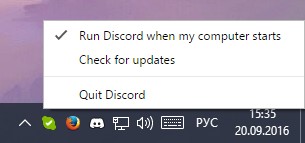
Весьма нежелательно убирать из автоматической загрузки некоторые вещи. Желательно оставить:
- Медиаплееры (если 1), пакеты кодеков.
- Defender (фирменный антивирус от Microsoft).
- Полезный служебный софт наподобие CCleaner.
- Все приложения, загрузка которых занимает длительное время.
- А также ПО, функции которого вам неизвестны.
Но автозапуск лучше научиться держать под контролем. В него могут попадать программы, которые занимают большое количество ресурсов и мешают вовремя начать работу. К таким у некоторых пользователей относится и Дискорд. Как можно отключить запуск Discord при включении Windows — мы рассмотрим далее.
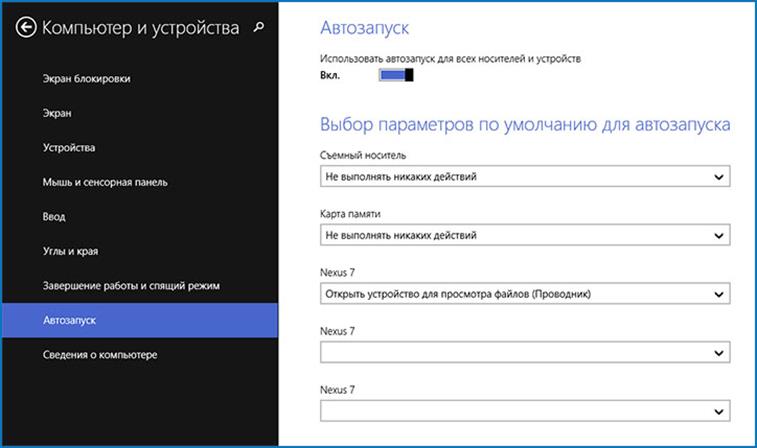
Приёмы работы
Есть несколько способов работы с перечнем программ, которые загружаются автоматически. Рассмотрим частный пример — как убрать Дискорд из автозапуска?
Если вы используете Windows 10:
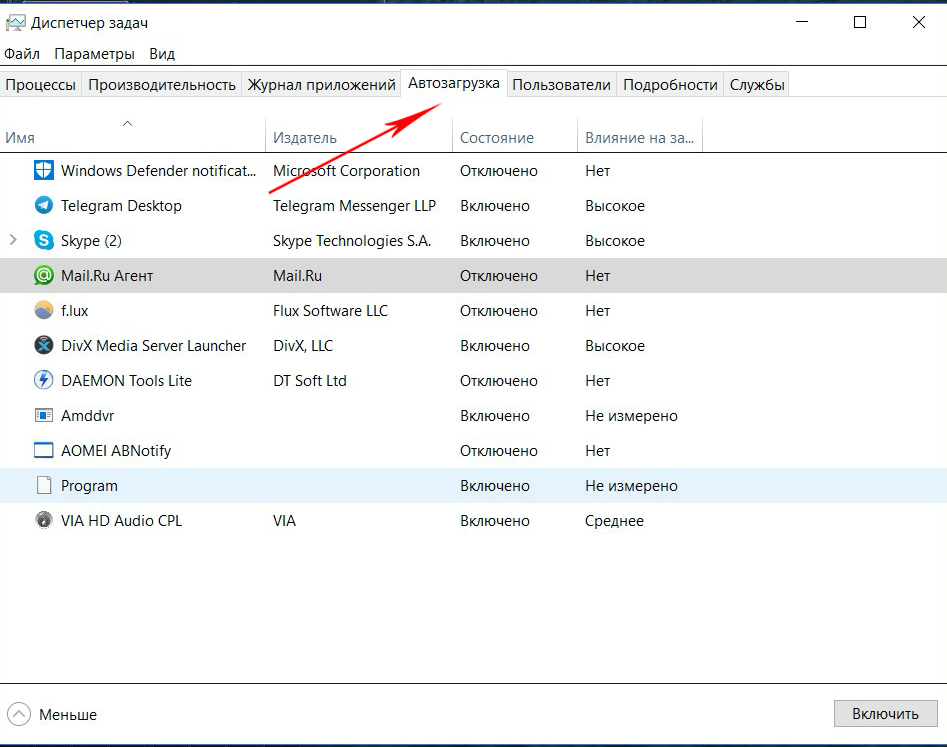
С помощью популярного ПО CCleaner можно не только отключить автоматический запуск ПО, но и удалить его из перечня навсегда (в системе оно останется). Хотите узнать, как отключить запуск Discord при включении Windows навсегда?
Надеемся, вы разобрались, как правильно редактировать Автозагрузку. Для этого не нужно много сил, необходимо лишь разобраться в деталях.
Если вы нашли другое качественное и бесплатное ПО, которое имеет полезные функции — поделитесь этим в комментариях!
Читайте также:


